집 >운영 및 유지보수 >창문 운영 및 유지보수 >win10 시스템에 빠른 사용자 전환 기능이 없으면 어떻게 해야 합니까?
win10 시스템에 빠른 사용자 전환 기능이 없으면 어떻게 해야 합니까?
- 王林원래의
- 2020-04-18 09:28:204956검색

1 Windows 10 바탕 화면에서 작업 표시줄의 빈 공간을 마우스 오른쪽 버튼으로 클릭한 후 팝업 메뉴에서 작업 관리자 메뉴 항목을 클릭합니다.
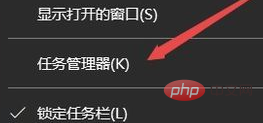
2. 파일/실행 새 작업 메뉴 항목
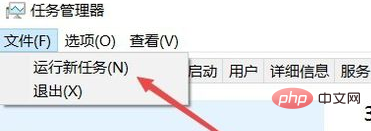
3. 열려 있는 실행 창에서 gpedit.msc 명령을 입력한 다음, 열려 있는 로컬 그룹 정책에서 확인 버튼을 클릭하여 명령을 실행합니다. 편집기 창에서 컴퓨터 구성/관리 템플릿/시스템 메뉴 항목
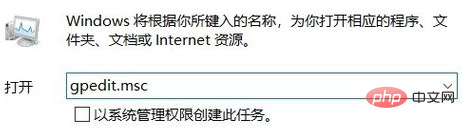
5을 클릭합니다. 오른쪽에 열리는 새 창에서 빠른 사용자 전환을 숨기는 진입점 설정 항목을 마우스 오른쪽 버튼으로 클릭하고 메뉴 항목 편집을 클릭합니다. 팝업 메뉴
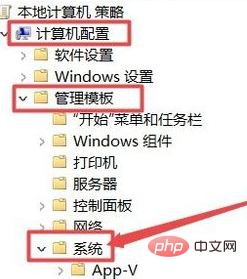
6 . 열린 편집 창에서 비활성화된 항목을 선택하고 마지막으로 확인 버튼을 클릭합니다
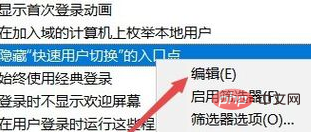
7. 그런 다음 시작 버튼을 클릭하고 팝업 메뉴에서 사용자 아바타를 클릭합니다. , 그리고 사용자 전환을 위한 메뉴 항목이 나타납니다
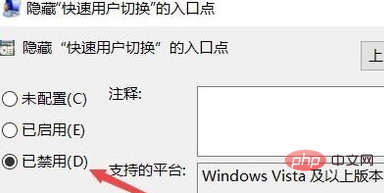
추천 튜토리얼:
windows 튜토리얼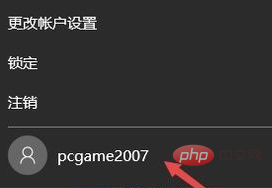
위 내용은 win10 시스템에 빠른 사용자 전환 기능이 없으면 어떻게 해야 합니까?의 상세 내용입니다. 자세한 내용은 PHP 중국어 웹사이트의 기타 관련 기사를 참조하세요!
성명:
본 글의 내용은 네티즌들의 자발적인 기여로 작성되었으며, 저작권은 원저작자에게 있습니다. 본 사이트는 이에 상응하는 법적 책임을 지지 않습니다. 표절이나 침해가 의심되는 콘텐츠를 발견한 경우 admin@php.cn으로 문의하세요.

